
Det är lätt för videokonferenser att känna sig överväldigande när det finns många människor på samtalet. "Breakout Rooms" är en funktion i Google Meet som gör det enkelt att dela upp i små grupper. Vi visar dig hur.
"Breakout rum", som kan också hittas i zoom och Microsoft Teams , är samma koncept som arbetar i små grupper i ett verkligt kontor eller klassrum. Du kan alla samlas i huvudkonferenssamtalet, bryta ut i mindre rum ett tag och sedan återhämta sig. Allt detta händer i samma möte.
Notera: Breakout rum i Google Meet kan bara startas av moderatorer. De kan också bara startas från att träffas på en dator, och de kan inte vara live-streamade eller inspelade.
RELATERAD: Hur man använder breakout rum i ett zoommöte
Först måste du vara i en Google träffas Möte på din stationära dator som du startade eller planerat. Klicka på ikonen Former längst ner till höger.
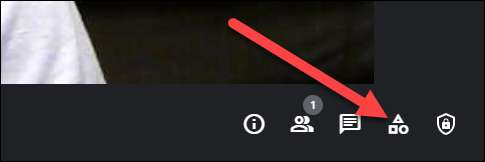
Välj "Breakout Rooms" från aktivitetsmenyn.
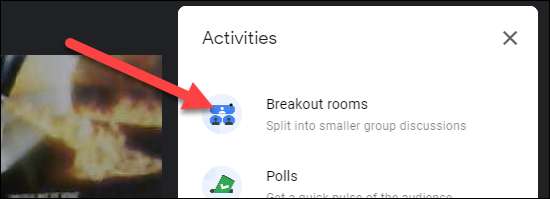
Klicka på "Set Up Breakout Rooms" för att komma igång med att skapa rummen.
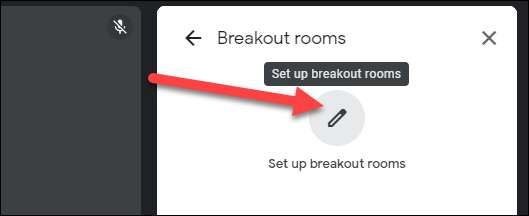
Nu kan du välja det antal rum du vill ha, ställa in en timer för hur länge rummen kommer att vara, eller "shuffle" deltagarna i grupper. "Clear" kommer att tömma alla rum.
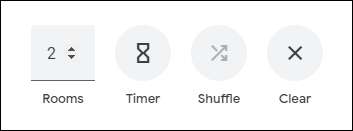
Rummen är listade under. Du kan helt enkelt dra och släppa deltagarna i rummen som du önskar.
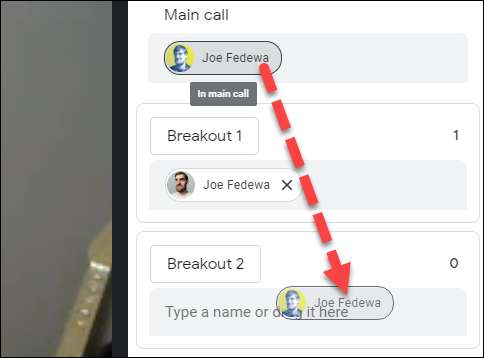
När allt är inställt klickar du på "Öppna rum."
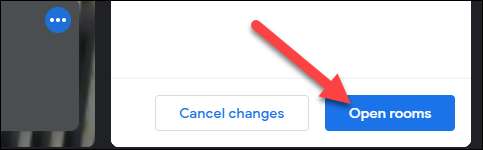
Medan rummen händer, kan du också "redigera" dem efter det faktum och "nära rum" när du är klar.
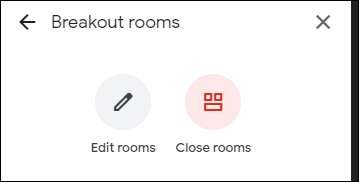
Deltagarna måste bekräfta att de vill "gå med" rum innan de kan läggas till. När timern är på väg att springa ut eller du stänger rummen, kommer deltagarna att se en 30-sekunders nedräkning innan de är stängda.
Det är allt det finns! Det här är en praktisk liten funktion Att veta om du organiserar många stora konferenssamtal. I stället för att ha en massa mindre, separata möten, kan du göra allt från huvudsamtalet.
RELATERAD: Hur man använder virtuella bakgrunder i Google Meet







